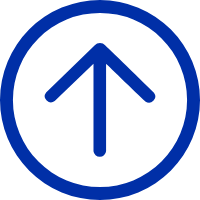Cómo configurar la impresora de etiquetas idprt en esty.com
Para imprimir la etiqueta de envío desde esty.com, necesita descargarla e imprimirla. puede descargarla e imprimirla con frecuencia según sea necesario hasta la fecha de envío del pedido.
● Cómo descargar la etiqueta de transporte
Para descargar la etiqueta de transporte, haga lo siguiente:
1. inicie sesión en etsy.com.
2. haga clic en el icono de su cuenta y luego haga clic en el gerente de la tienda.
3. haga clic en el pedido y el envío.
4. haga clic en el pedido con la etiqueta de envío que desea reimprimir.
5. haga clic para descargar la etiqueta de envío.
● Cómo imprimir la etiqueta de transporte
Después de descargar las etiquetas de transporte, necesita imprimirlas.
Para imprimir la etiqueta de envío, haga lo siguiente:
1. abra el archivo PDF descargado.
2. elija imprimir pdf. Esto suele estar en la lista desplegable "archivo".
3. seleccione el tamaño del papel a usar. Si imprime en la hoja de etiqueta, asegúrese de elegir "4 in.x 6 in." como tamaño de papel en la configuración de la impresora.
4. verifique la vista previa para asegurarse de que el formato de la etiqueta es correcto. Si la etiqueta no se imprime con la relación de aspecto correcta, el escáner de paquetes puede no ser capaz de leer su etiqueta y su paquete puede no ser entregado a tiempo.
5. haga clic en "imprimir".
Para formatear las etiquetas de envío de las impresoras de etiquetas térmicas idprt sp410 o sp420 utilizadas en esty.com, siga los siguientes pasos:
1. inicie sesión en etsy.com.
2. haga clic en el icono de su cuenta y luego haga clic en el gerente de la tienda.
3. haga clic en configuración.
4. haga clic en "configuración de distribución".
5. haga clic en la opción etiqueta de envío.
6. seleccione la etiqueta de formato para la impresora de etiquetas 4x6.
¿¿ qué pasa si mi etiqueta no está impresa correctamente?
Asegúrese de tener un lector PDF actualizado
Debido a que los PDF suelen requerir software de terceros, asegúrese de que tiene instalado un lector PDF y está al día. Hay algunos lectores de PDF que se pueden descargar de forma gratuita, como adobe reader. Si está usando un mac, puede usar la aplicación Preview para abrir el pdf.
Nota: si utiliza adobe, asegúrese de que está ejecutando la última versión del navegador y Adobe reader.
Compruebe las extensiones / complementos o configuraciones de su navegador
Algunos plug - ins del navegador pueden hacer que el pdf no se pueda cargar o se dañe. Compruebe para asegurarse de que los complementos como los bloques de publicidad estén actualizados y funcionen correctamente.
También puede intentar desactivar temporalmente cualquier componente adicional para ver si esto puede corregir el problema. Para obtener instrucciones, consulte la página de soporte del navegador:
● cromo
● zorro de fuego
● Internet Explorer
● Safari
Intenta descargar la etiqueta de nuevo
Algunos programas de lector PDF pueden interferir con el comportamiento normal del navegador. Si este es el caso, intente hacer clic derecho en el botón descargar la etiqueta de envío y elija el destino guardar como o el enlace guardar como para descargar la etiqueta de envío a su computadora.
Una vez descargado a la computadora, abra el documento en el lector pdf que elija.
Pruebe otro navegador
Algunos navegadores pueden usar su propio software, como Google chrome, para abrir pdf en línea. Si tiene problemas para abrir el pdf en su navegador, pruebe otro navegador para ver si tiene éxito.
Asegúrese de usar la última versión del navegador.
Fuente del contenido del artículo:https://help.etsy.com/hc/en-us/articles/360001968348?segment=selling